ie浏览器怎么关掉未知发布者权限 浏览器ie如何关闭未知发布者权限
更新时间:2023-03-01 13:31:27作者:run
有用户在电脑上使用ie浏览器打开某个网页的时候,却莫名的出现未知发布者权限的提示通知,今天小编给大家带来ie浏览器怎么关掉未知发布者权限,有遇到这个问题的朋友,跟着小编一起来操作吧。
解决方法:
1.在Windows10系统打开IE浏览器,然后点击上面的“工具”菜单。
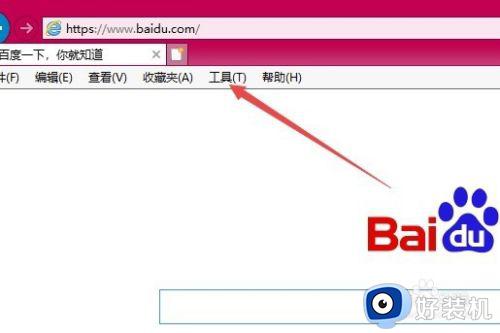
2.在打开的工具下拉菜单中点击“Internet选项”菜单项。
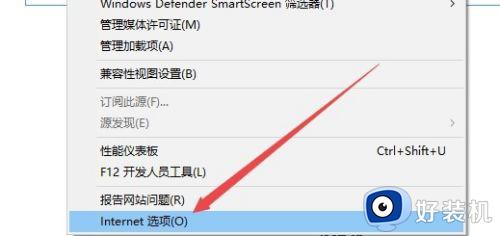
3.在打开的Internet选项窗口中,点击上面的“内容”选项卡。
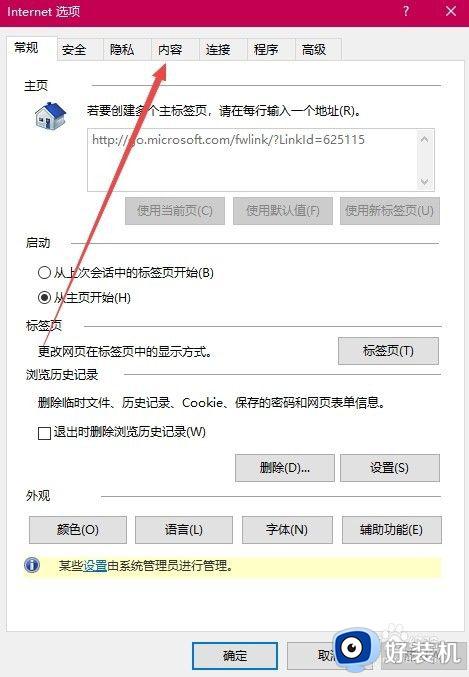
4.这时看到证书设置项,点击下面的“发布者”按钮。
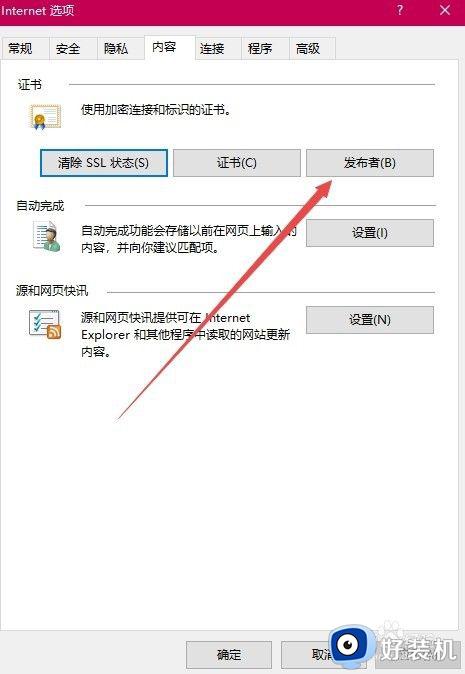
5.这时会打开证书的设置窗口,点击窗口中的“未受信任的发布者”选项卡。
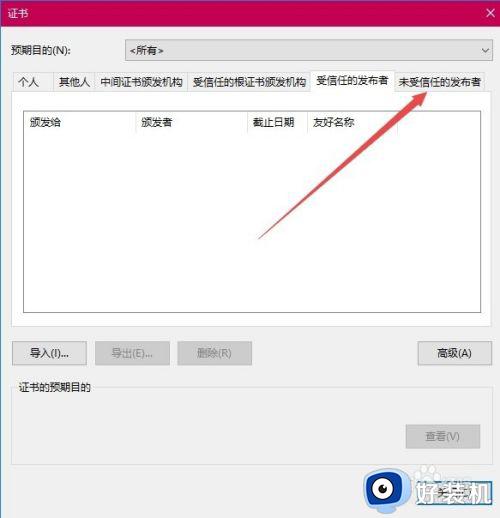
6.所有的不受信任发布者都在这里,选中其中要阻止的一项,然后点击右下角的“删除”按钮就可以了。
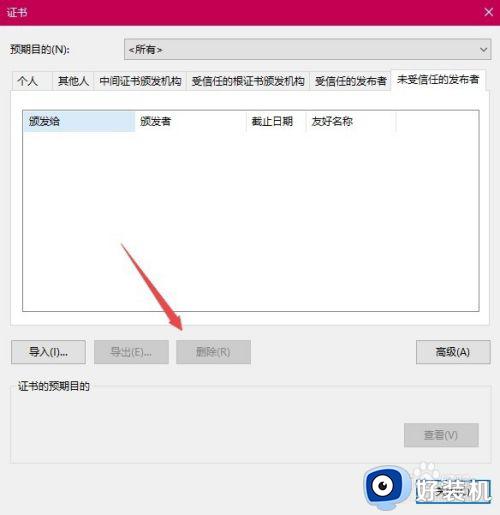
以上就是小编教大家的浏览器ie关闭未知发布者权限设置方法的全部内容,如果有遇到这种情况,那么你就可以根据小编的操作来进行解决,非常的简单快速,一步到位。
ie浏览器怎么关掉未知发布者权限 浏览器ie如何关闭未知发布者权限相关教程
- 想让银行老爷们科技升级太难了,但微软做到了。
- 微软将发布Edge更新 于2023年2月14日永久停用IE浏览器
- 如何解决ie浏览器打不开未响应的问题
- 火狐浏览器如何开启摄像头 火狐浏览器开启摄像头权限的方法
- 怎么打开ie浏览器 如何打开电脑上的ie浏览器
- 再见了,IE浏览器!微软宣布IE明年2月14日正式下架
- ie浏览器打开怎么是360导航 ie浏览器打开是360导航如何解决
- ie浏览器打不开网页怎么办 ie浏览器无法打开网页如何解决
- edge浏览器关闭没有响应怎么回事 edge浏览器无法关闭未响应如何解决
- ie浏览器右上角笑脸按钮如何关闭 ie浏览器右上角反馈笑脸取消步骤
- 刚下的wps工具栏全是灰色怎么办 wps工具栏灰色不可用的解决办法
- 联想鼠标蓝牙如何连接电脑 联想蓝牙鼠标连接电脑步骤
- 戴尔3511怎么开机 戴尔灵越3511如何开机
- 谷歌浏览器背景颜色设置在哪里 谷歌浏览器背景颜色怎么设置
- 错误代码:-118 无法载入网页(未知错误)steam如何处理
- 谷歌浏览器登陆显示无法访问此网站怎么回事 谷歌浏览器打开后显示无法访问此网站如何处理
电脑常见问题推荐
- 1 打印机共享0x0000011b错误怎么解决 打印机共享提示错误0x0000011b的解决教程
- 2 excel打开后是特别小的窗口怎么回事?excel打开时是小窗口如何解决
- 3 360热点资讯怎么关?360浏览器热点资讯的关闭教程
- 4 另一台电脑搜索不到共享打印机怎么办 别的电脑搜索不到共享打印机解决方法
- 5 windows update无法开启怎么办 windows update服务无法开启如何解决
- 6 windows update 80072efe无法更新什么情况 windowsupdate更新错误80072ee2如何解决
- 7 魔兽官方对战平台进不去游戏怎么回事 魔兽官方对战平台进不了游戏如何处理
- 8 网络和internet设置没有wifi怎么办 电脑网络与internet设置里面没有wifi如何解决
- 9 任务栏右下角图标怎么合并 电脑任务栏右边图标如何合并
- 10 windows如何退出微软账号 电脑windows怎么退出微软账户
